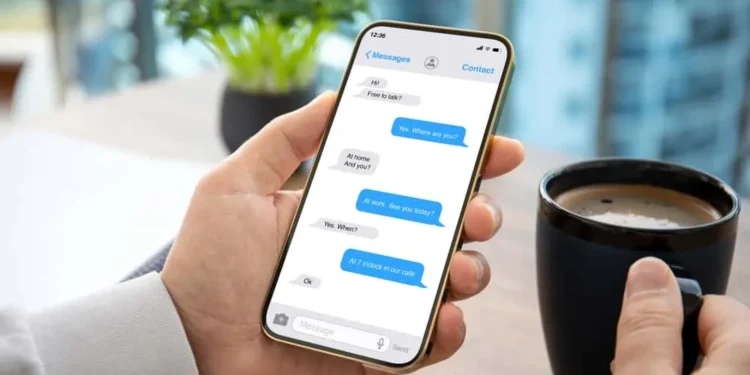Anda biasanya menerima mesej teks di Facebook Messenger, yang anda boleh ketik untuk menyalin dan menghantar semula dengan menampal. Walau bagaimanapun, jika anda menerima imej atau video yang anda mahu orang lain melihat tetapi memerlukan banyak masa untuk memuat turunnya ke peranti anda dan menghantarnya ke setiap satu dengan memuat naik, untuk kes itu, mesej penghantaran adalah pilihan terbaik.
Sama ada anda pemilik perniagaan yang ingin berkongsi maklumat penting dengan pekerja dan pelanggan anda atau individu yang ingin berkongsi mesej dengan rakan dan keluarga, Facebook menjadikannya mudah untuk menghantar mesej atau keseluruhan perbualan dengan hanya beberapa klik.
Jawapan cepatAnda boleh mengemukakan sebarang mesej di Facebook Messenger dengan menekan mesej lama , memilih ” ke hadapan ,” dan akhirnya memilih penerima .
Untuk meneruskan mesej di Facebook Messenger, anda mesti terlebih dahulu belajar dan memahami bagaimana. Dalam artikel ini, anda akan belajar dan memahami cara yang berbeza untuk menggunakan Facebook Messenger untuk menghantar mesej.
Penghantaran dari penyemak imbas
Langkah #1: Navigasi ke mesej Facebook
Log masuk ke akaun Facebook peribadi anda. Klik ikon mesej di sudut kanan atas. Anda juga boleh pergi terus ke Messenger . Pilih perbualan dengan mesej yang ingin anda kongsi.
Langkah #2: Cari dan klik butang Forward
Jika anda meneruskan imej, pautan, atau video, ikon ke hadapan boleh dilihat di sebelah mesej. Walau bagaimanapun, untuk mesej teks, anda perlu mengklik ikon tiga titik di sebelah kanan mesej dan pilih pilihan ” Forward “.
Langkah #3: Teruskan mesej
Taipkan nama penerima Facebook atau alamat e -mel, dan tekan pilihan “Hantar”.
Diteruskan dari aplikasi messenger
Langkah #1: Buka messenger dan pilih mesej yang ingin anda lawati
Buka aplikasi Messenger pada telefon atau tablet anda dan ketik perbualan untuk mengakses sembang. Pilih mesej yang ingin anda lawati dan jangka panjang pada mesej. Sebaik sahaja anda tahan lama, menu pop timbul akan muncul di skrin anda.
Langkah #2: Klik ke hadapan
Bahagian pop timbul mengandungi banyak pilihan, termasuk “Balas,” “Forward,” “Buang,” dan lain-lain Klik pilihan ” Forward “.
Langkah #3: Hantar mesej
Taipkan nama atau kumpulan kenalan yang anda mahu menyampaikan mesej dan tekan pilihan “Hantar”.
Mengemukakan keseluruhan perbualan pada utusan
Langkah #1: Navigasi ke Tetapan di Facebook
Buka Facebook dan log masuk ke akaun anda. Klik menu “Arrow” di bahagian atas kanan dan pilih ” Tetapan & Privasi ,” kemudian pilih ” Tetapan .”
Langkah #2: Pergi ke maklumat anda
Klik pada ” Maklumat Facebook Anda ” di menu di sebelah kiri dan pilih ” Muat turun Maklumat Anda .”
Langkah #3: Minta muat turun
Oleh kerana anda ingin membuat sandaran mesej anda, nyahtandakan semua pilihan lain. Walau bagaimanapun, anda boleh membuat maklumat yang anda mahukan, seperti foto, video, suka, dan rakan -rakan. Anda boleh memilih sebarang julat tarikh, format, atau kualiti media. Bagi format dan kualiti media, tetapkannya ke HTML dan Medium , dan anda akan baik -baik saja. Pilih julat tarikh dan klik pada ” Minta muat turun ,” dan tunggu muat turun selesai.
Langkah #4: Teruskan maklumat
Selepas memuat turun, anda mesti menghantar HTML secara manual dari fail, dan penerima mesti membukanya dalam penyemak imbas untuk melihat sembang.
Kesimpulan
Facebook Messenger berfungsi dengan baik untuk desktop, telefon pintar, atau tablet. Dengan setiap kemas kini baru, aplikasi berusaha untuk memenuhi keperluan penggunanya. Ciri -ciri standard yang disukai oleh orang menghantar mesej teks, foto, pautan, dan video.
Anda boleh menghantar mesej secara percuma, mengekalkan hubungan yang baik dengan rakan, keluarga, rakan sekerja, atau orang lain yang anda mahukan, dan juga menghantar mesej kepada beberapa penerima yang tidak dalam perbualan. Artikel ini menjelaskan pelbagai kaedah yang boleh anda gunakan untuk menghantar mesej di Facebook Messenger.
Soalan Lazim
Adakah penghantar atau penerima asal sedar bahawa anda menghantar mesej melalui Messenger?
Jika anda mengemukakan mesej dari utusan anda, pengirim asal tidak akan tahu bahawa anda telah menyampaikan mesej tersebut. Walau bagaimanapun, orang yang anda hantar mesej itu akan melihat mesej itu diteruskan. Messenger membolehkan pengguna mengetahui bahawa mesej yang dikemukakan dihantar dengan menandai dengan ” anda menghantar mesej ” pada mesej yang diterima. Pengirim asal tidak akan mendapat sebarang pemberitahuan atau makluman yang telah anda kirimkan mesej.
Adakah terdapat had pemajuan di Facebook Messenger?
Pada 24 September 2020, Facebook memperkenalkan had pemajuan mesej di Messenger. Pengguna hanya boleh menghantar mesej kepada lima orang atau kumpulan pada satu masa . Ciri baru ini bertujuan untuk mengurangkan penyebaran maklumat salah dan kandungan yang berbahaya. Jika anda melebihi had, permohonan itu akan muncul dengan pemberitahuan yang mengatakan, “Had pemancar dicapai.”
Dengan pilihan raya Covid-19 dan pemilihan yang ketara di negara-negara yang berlainan, mengawal penyebaran maklumat salah dianggap kritikal untuk memberi orang yang lebih ketelusan dan maklumat yang tepat. Syarikat itu percaya bahawa ciri baru ini akan memberi pengguna “pengalaman pemesejan yang lebih selamat dan lebih peribadi.”
Berapa banyak mesej Facebook yang saya dibenarkan menghantar setiap hari?
Jika anda diberi amaran tentang menghantar terlalu banyak mesej atau menghantarnya terlalu cepat, anda mesti berhenti, atau anda mungkin tidak dapat menghantar mesej kepada Rasul. Sila baca piawaian komuniti Facebook untuk mengetahui lebih lanjut mengenai dasar kami. Di samping itu, anda hanya boleh mengemukakan sehingga lima mesej pada satu masa.